Utilización con otros equipos 10, Iniciación de la pantalla home gallery inicial, Selección de una carpeta – Pioneer PDP-428XG User Manual
Page 115: Iniciación de una pantalla de miniaturas
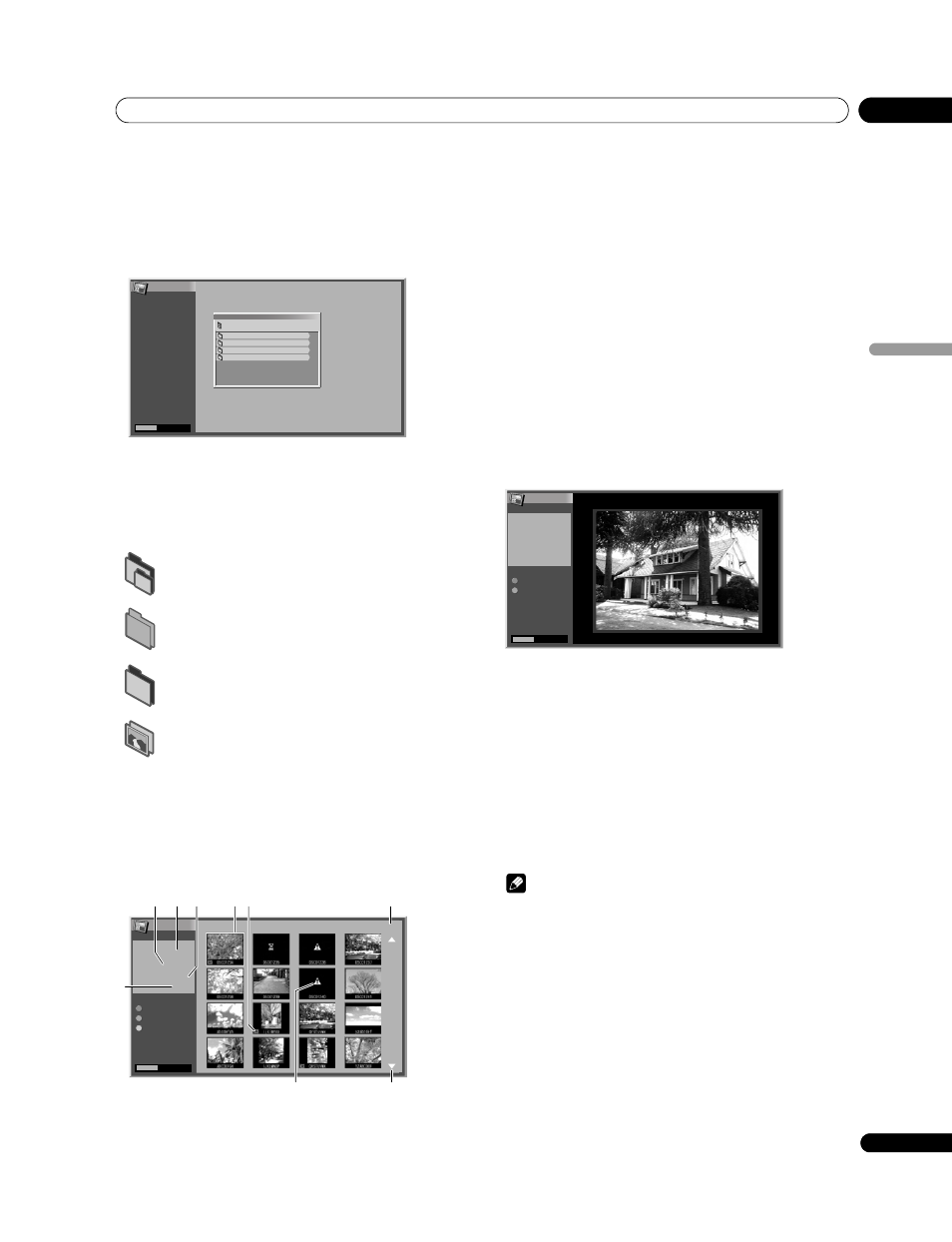
Utilización con otros equipos
10
49
Sp
Es
pa
ñ
o
l
Iniciación de la pantalla Home Gallery inicial
Al conectar un dispositivo USB con el sistema encendido, la
pantalla inicial aparece automáticamente. Si la pantalla no
aparece, utiilice los pasos 1 y 2.
1
Pulse HOME MENU.
2
Seleccione “Home Gallery” (
/ y, a continuación, ENTER).
3
Seleccione una carpeta (
/ y, a continuación, ENTER).
Selección de una carpeta
La pantalla Home Gallery inicial muestra las carpetas
almacenadas en la tarjeta de memoria. Aparecen tipos diferentes
de íconos dependiendo de los contenidos de las carpetas.
Para seleccionar una carpeta deseada, pulse
/ y, a
continuación,
ENTER. Las imágenes en la carpeta seleccionada se
visualizan en el formato miniatura.
Iniciación de una pantalla de miniaturas
Cuando se selecciona una carpeta en la pantalla Home Gallery inicial,
las imágenes en la carpeta se visualizan en el formato miniatura.
➀ Tamaño de imagen
➁ Fecha guardada
➂ Nombre de archivo
➃ Ángulo de rotación
➄ Cursor de selección de imagen
➅ Aparece para imágenes que no pueden leerse e imágenes que
no pueden visualizarse en una pantalla simple.
➆ Número del archivo seleccionado/número total de imágenes en
la carpeta
➇ Aparece cuando la carpeta contiene más de 16 imágenes.
➈ Indica que la imagen ha sido girada.
Pulse
/ para desplazar la pantalla.
Para realzar una imagen deseada, pulse
/ y / para
desplazar el cursor. La información acerca de la imagen realzada
aparece en la izquierda superior de la pantalla.
Para salir de la pantalla Home Gallery, pulse
HOME MENU.
Iniciación de una pantalla de imagen simple estándar
Mientras se visualice la pantalla de miniaturas, pulse
/ y /
para realzar una imagen deseada y, a continuación, pulse
ENTER. La
pantalla de miniaturas desaparece y se visualiza solamente la imagen
seleccionada.
Con la pantalla de arriba visualizada, puede utilizar los botones
siguientes para realizar varias operaciones.
P–:
Visualiza la imagen anterior en la pantalla normal o completa.
P+:
Visualiza la imagen siguiente en la pantalla normal o completa.
ROJO:
Visualiza la imagen utilizando la pantalla completa. Para salir de la
visualización de pantalla completa, pulse
RETURN.
VERDE:
Gira la imagen visualizada hacia la derecha. Cada pulsación gira la
imagen en la secuencia: 90°, 180° y 270°.
HOME MENU:
Cancela la función Home Gallery.
Nota
• Tenga cuidado de no visualizar la misma imagen durante un
largo período de tiempo. Esto puede causar el quemado de la
pantalla/retención de la imagen.
• Imágenes menores que 1024 x 768 píxeles se visualizan con
contornos en blanco.
Iniciación de la pantalla de configuración de
presentación de diapositivas
Mientras se visualice la pantalla de miniaturas, pulse
VERDE para
iniciar la pantalla de configuración para la presentación en
diapositivas, que cambia las imágenes en secuencia.
1
Seleccione “Modo de visualización” (
/).
2
Seleccione "Normal" o "Completo" (
/).
• Con "Completo" seleccionado, las imágenes se visualizan en
una pantalla completa.
—
Atribuye una carpeta que contiene otra
carpeta.
—
Atribuye una carpeta que no contiene
archivos de imágenes.
—
Atribuye una carpeta que contiene uno o
más archivos de imágenes.
—
Asigna uno o más archivos de imagen
almacenados en el directorio raíz.
Home Gallery
HOME MENU
Salir
folder 1
1 / 1
Selección de carpetas
Tarjeta memoria
folder 2
folder 3
folder 4
Home Gallery
HOME MENU
Salir
Miniatura
1/444
Iniciar
Present. diapositivas
Nombre archivo
Picture Information
Tamaño imagen
800*600
Fecha
2002/8/30
Ángulo
Ajuste
Select
DSC01234
4
3
2
6
9
5
7
8
1
Home Gallery
HOME MENU
Salir
Pantalla completa
Nombre archivo
Picture Information
Tamaño imagen
800*600
Fecha
2002/8/30
Ángulo
Rotación
Winter. j
